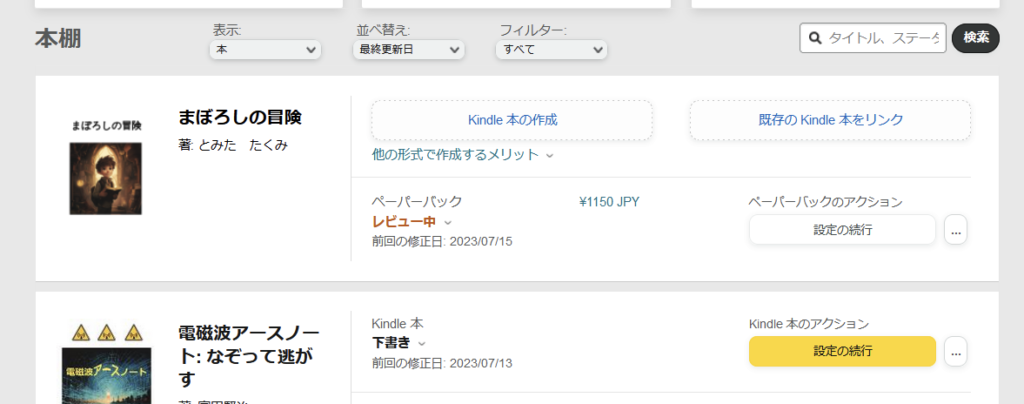chatGPTを用いて絵本を作っているが、ようやく合成させるところまで来た。
今回は、完成したPDFファイルを、AmazonKDPにて出版させる。
さてと、初めてのことなので、私もなにからやればいいか分かっていない。
Amazon KDPに必要事項を入力していく
ペーパーブックの詳細情報
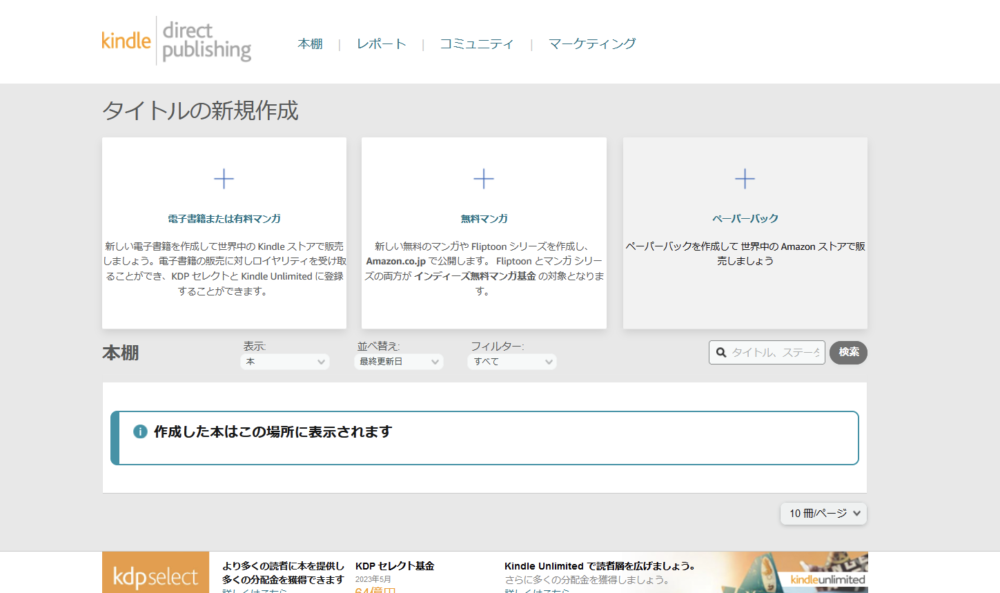
とりあえず右側の「ペーパーブック」をクリックしてみる。
さてと、色々なところに入力をする必要が出てきた。
まずは左上の「ペーパーブックの詳細情報」を入力して行こう。まず言語は日本語だ。
「本のタイトル」をここで入力する。サブタイトルは任意だ。
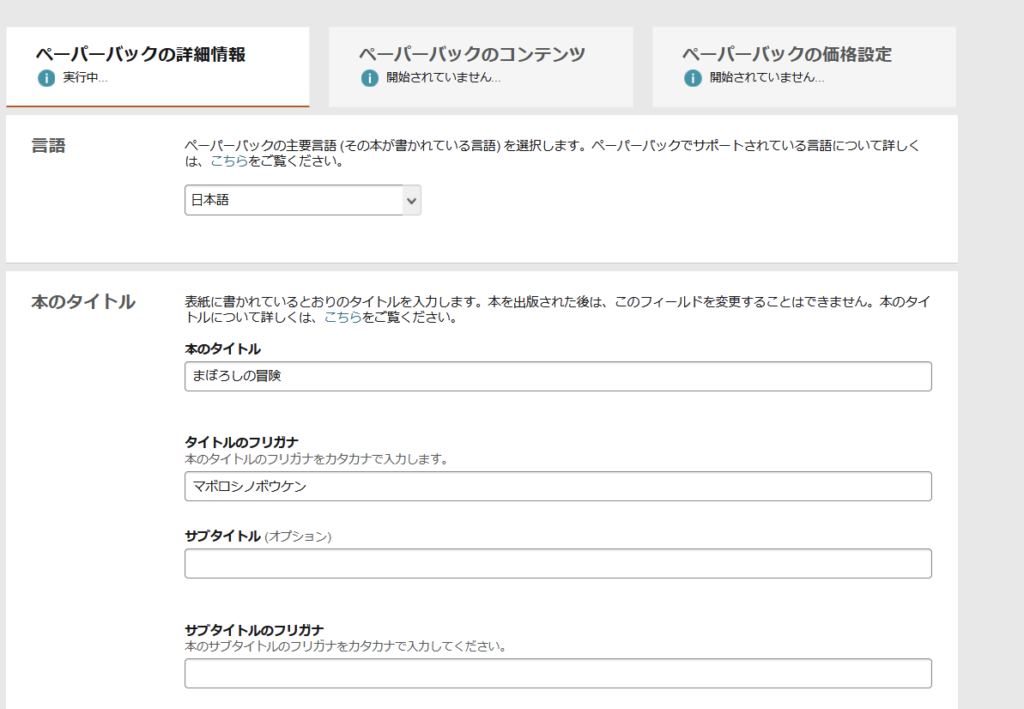
シリーズや版・バージョンを入力できるが、私は空欄で行く。
著者については、適当に偽名を入れておこう。
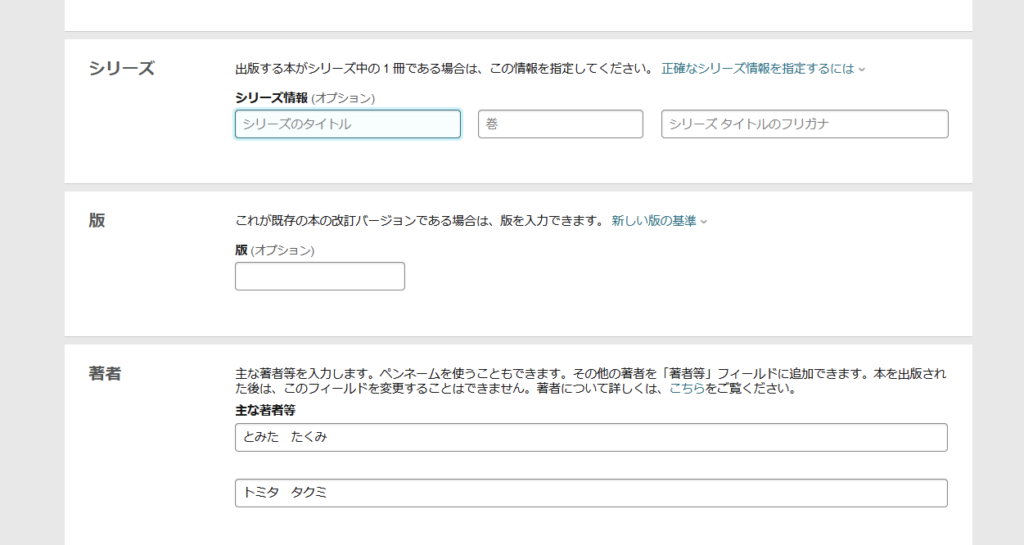
著者は複数人追加できるようだ。ぼっちの私には関係ない。
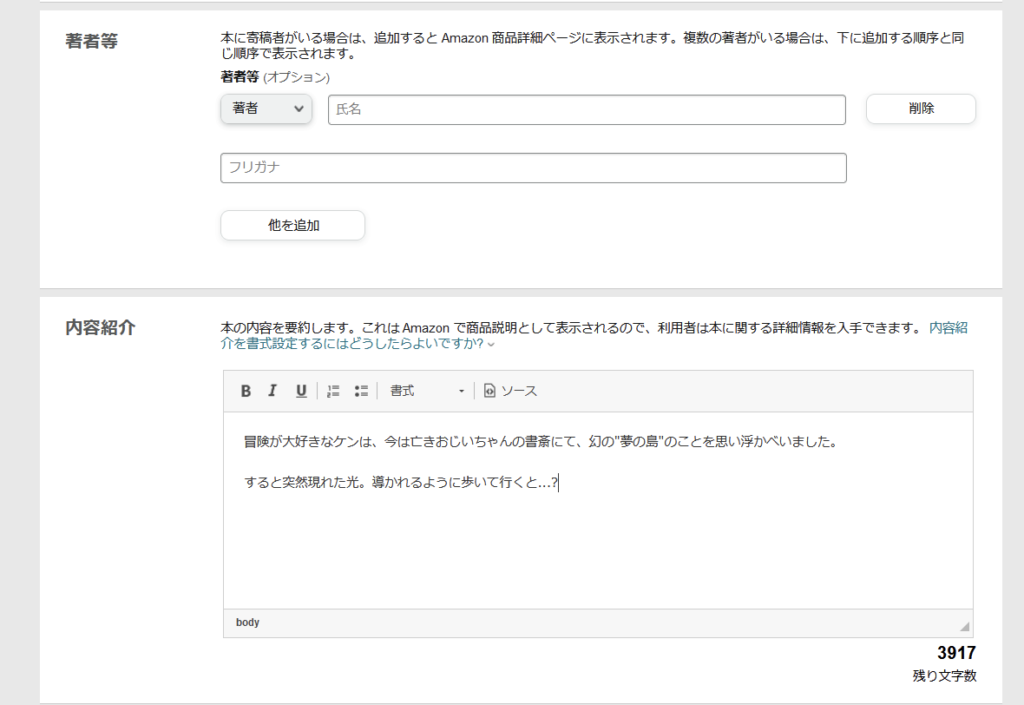
そして、「内容紹介」の文章はここで書く。
「パンダ銭湯」という、とても面白そうな本があったので参考に見てみた。
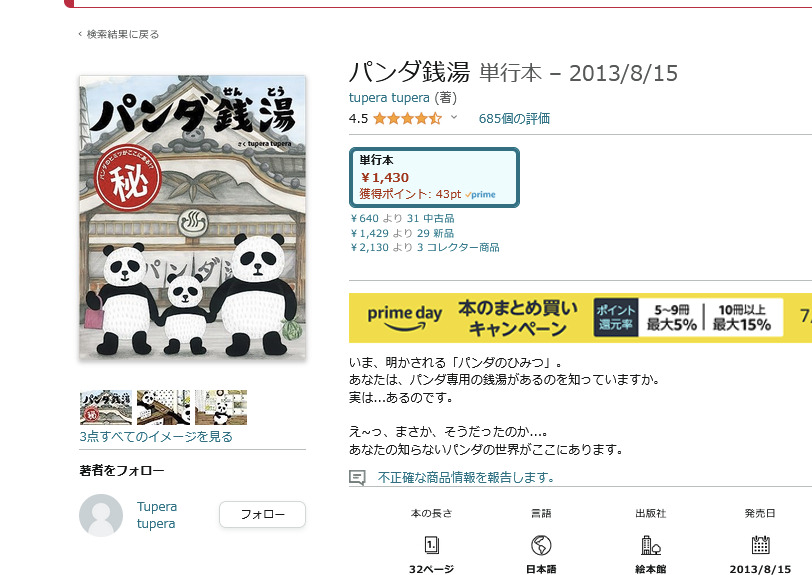
漢字を日本語化しておらず、読みがなも振っていないが、気にせず進んでしまおう。
「出版に関して必要な権利」についてだが、わざわざパブリックドメインに指定する必要も無さそうなので上側を選んでおいた。
R18要素は無い。
対象年齢については、幼児から14歳くらいまでをひとつのラインとしたが、そこまで厳密には定めていない。
「主なマーケットプレイス」は日本にしておいた。
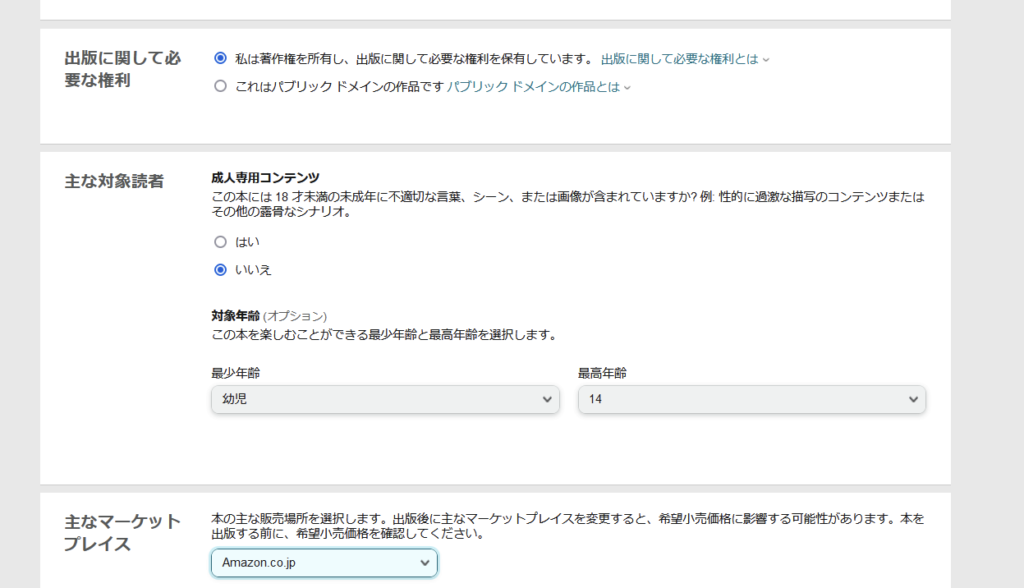
カテゴリーについては、「絵本・児童書」が選択できた。
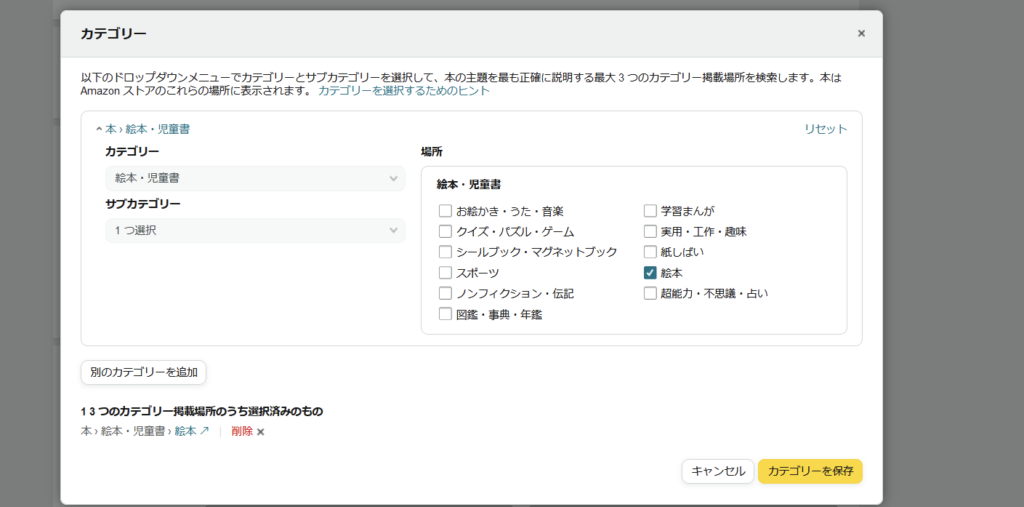
文字の大きい「大活字本」や、日記・メモ帳も売り出せる。
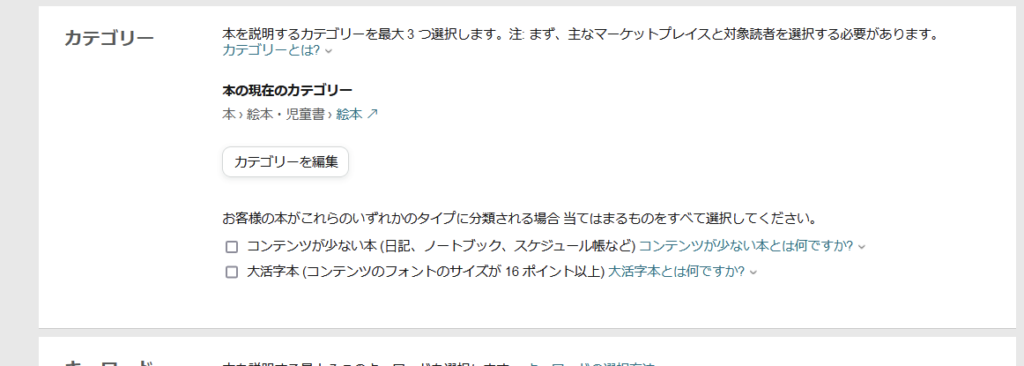
キーワードについては、正直良く分からなかった…
適当に入力してしまったが、おそらく大事なポイントになる。
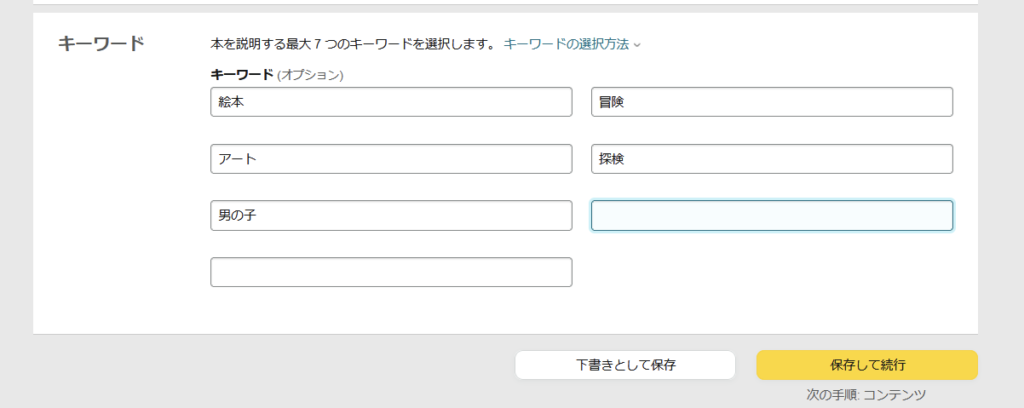
この下に「下書きとして保存」があるので要注意。
ペーパーブックのコンテンツ
ISBNってなんだ?
とりあえず、「無料のKDP ISBNを取得」をクリックしてみる。
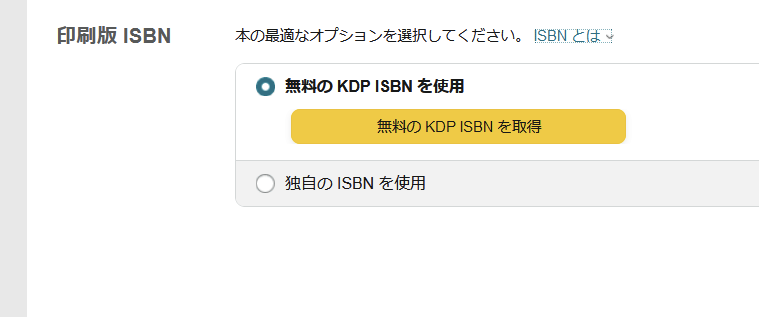
他所のサービスで出版するつもりはないので、このまま進む。
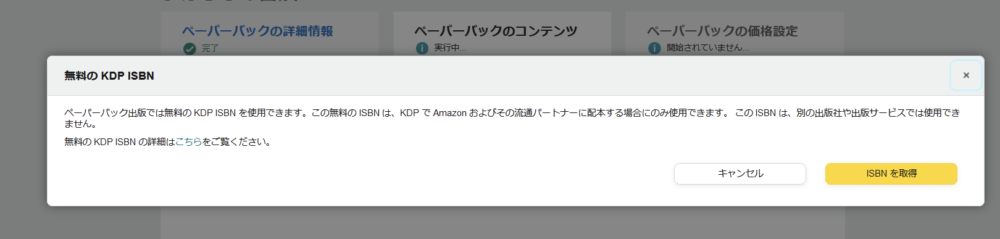
うまいこと行ったようだ。
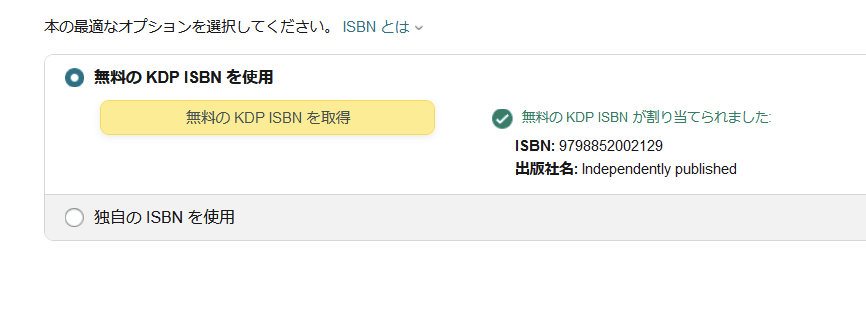
出版日は適当だ。初版の場合は空欄にしろということだったので、「日付をクリア」を押して、空欄に戻しておいた。
さて、厄介な印刷オプションだ。私は「本文(プレミアムカラー)」を選ぶことにした。
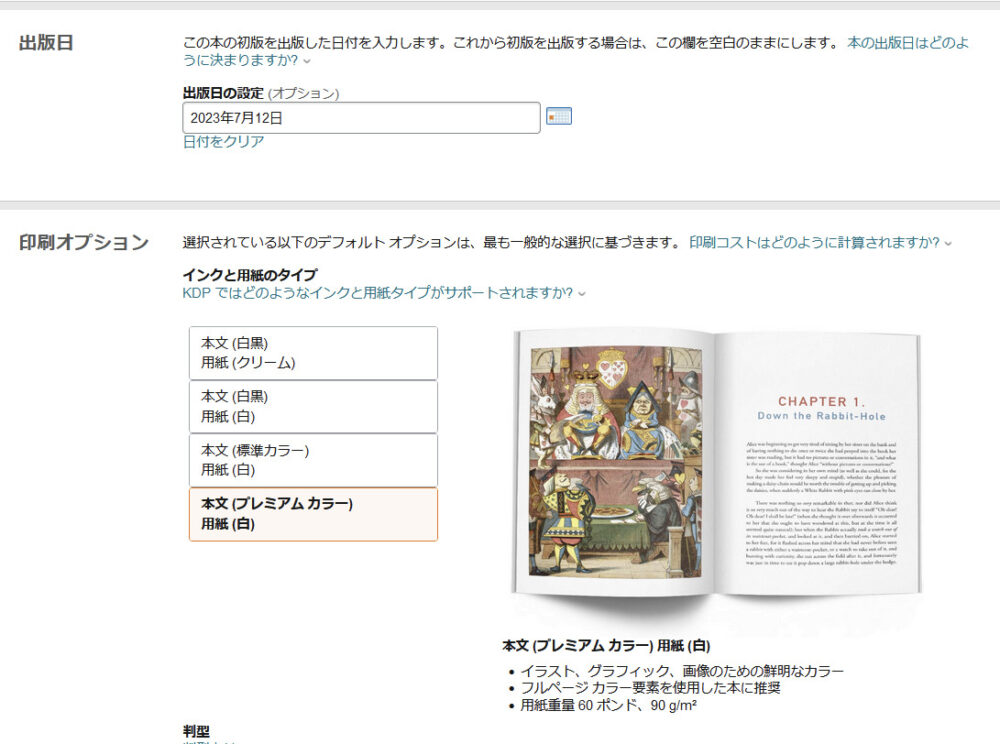
版型は、PowerPointのページ設定を参照して決めた。
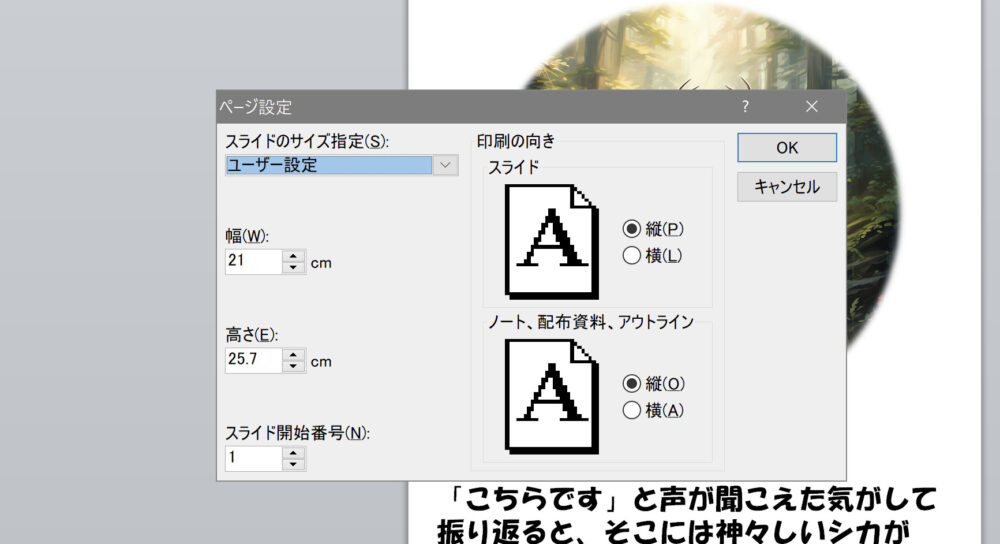
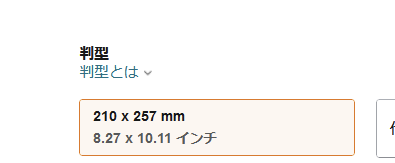
色々と選べるが、最初に決めておいたほうが良いだろう。
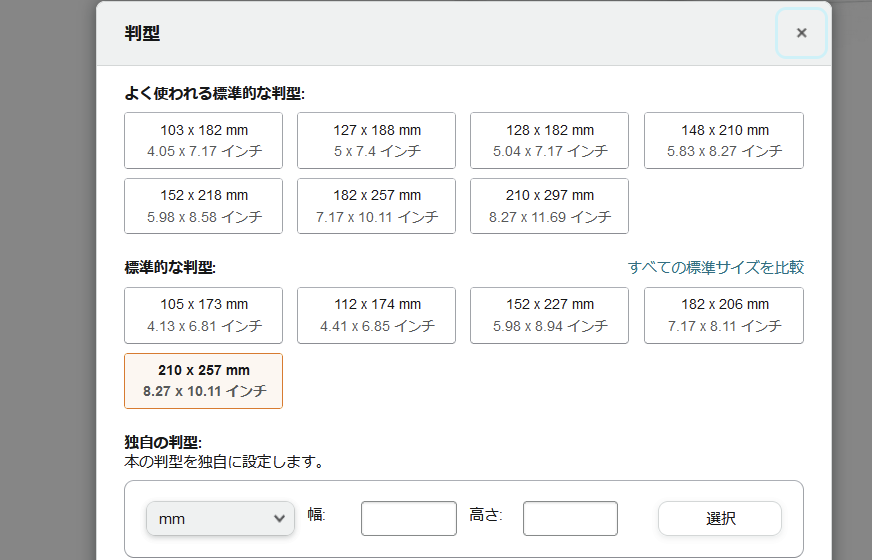
裁ち落としと表紙の光沢は設定しないことにした。
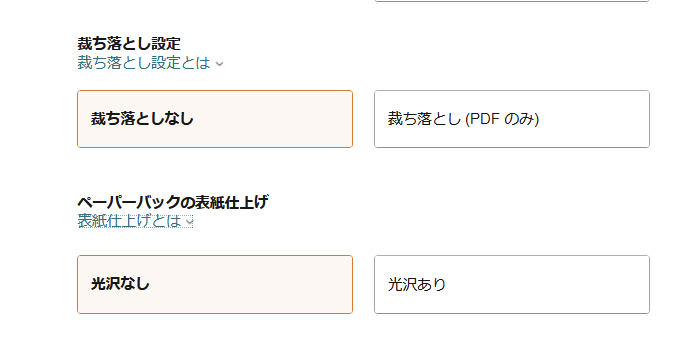
ページを読む方向は、左から右だ。
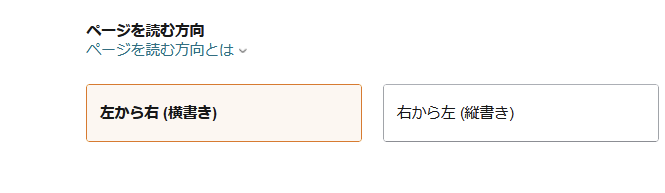
本文と表紙のファイルは、ここでアップロードする。
表紙の方も、PDFでしか受け付けてもらえない点に留意だ。
ちなみに私は、PowerPointにて表紙を作成した。ワードアートで簡単に装飾。
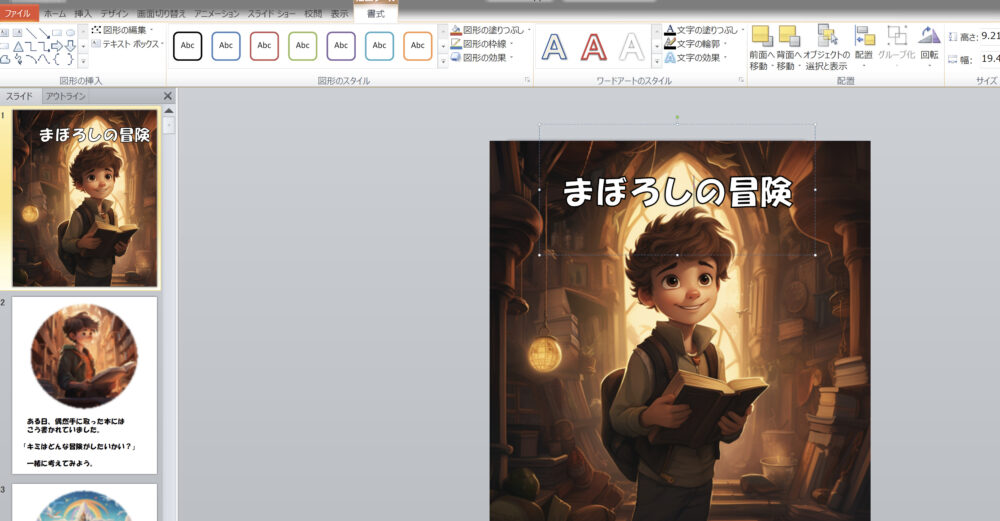
印刷設定から、「現在のスライドを印刷」を選べば良い。
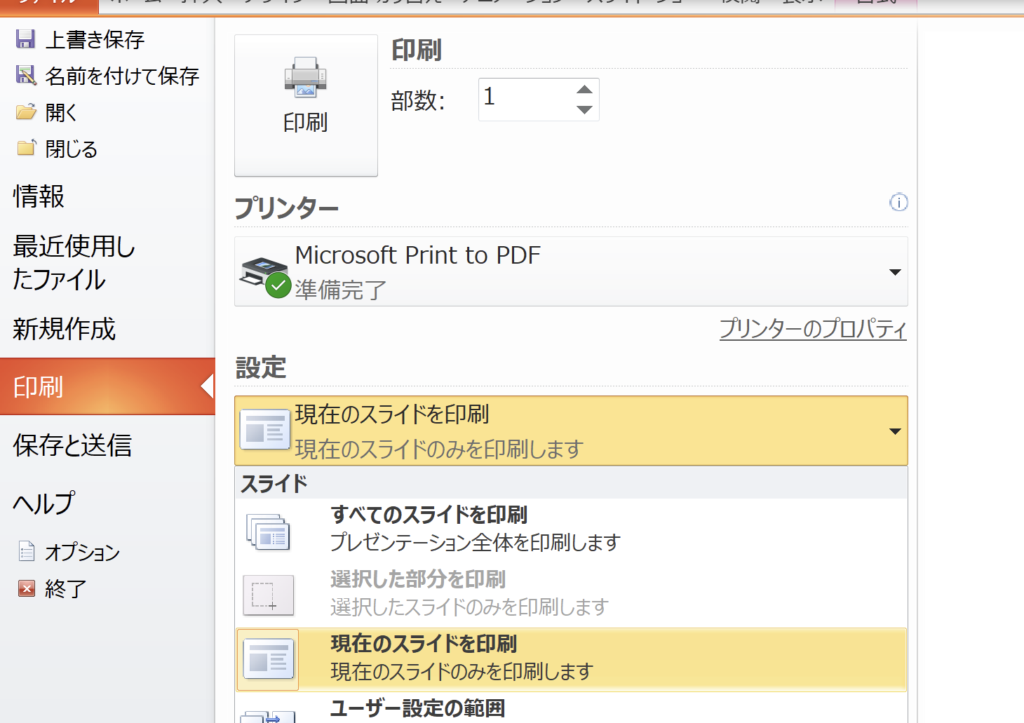
うまくアップロードできれば、以下のような表示になる。
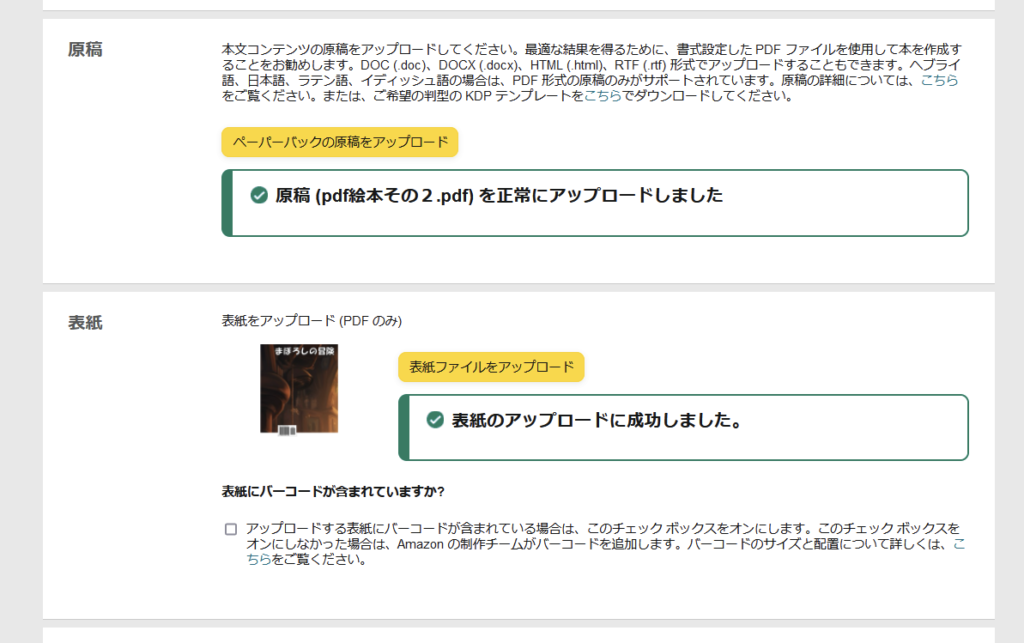
しかし、プレビューアーを起動してみると、大量のエラーに晒されてしまった…
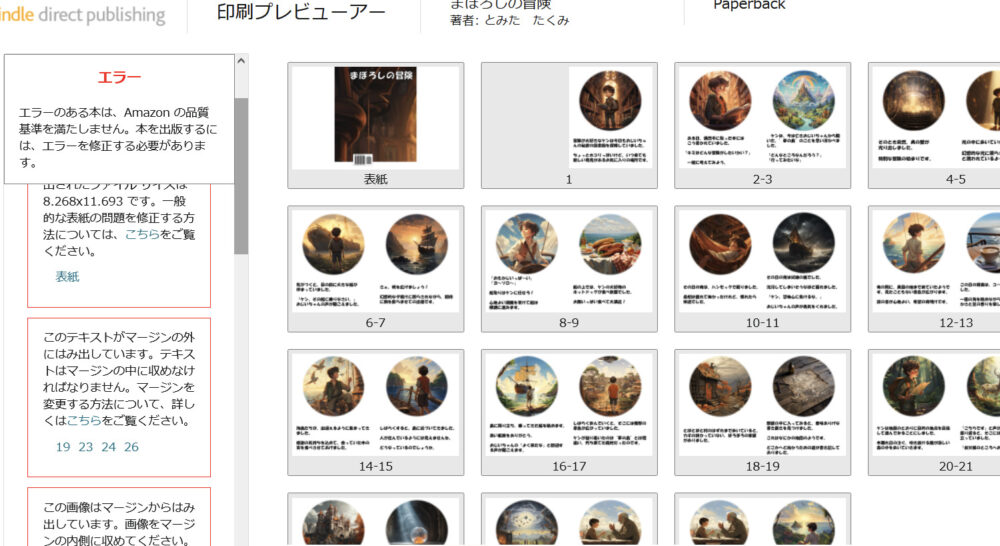
というわけで盛大にやり直す。
使っていくのは「bookbolt」というサービスだ。
サービスの使い方は、手帳販売の記事にて解説している。
とりあえず日を改めて、まず表紙を片付けよう。
サイズを合わせ、簡易的に作成。
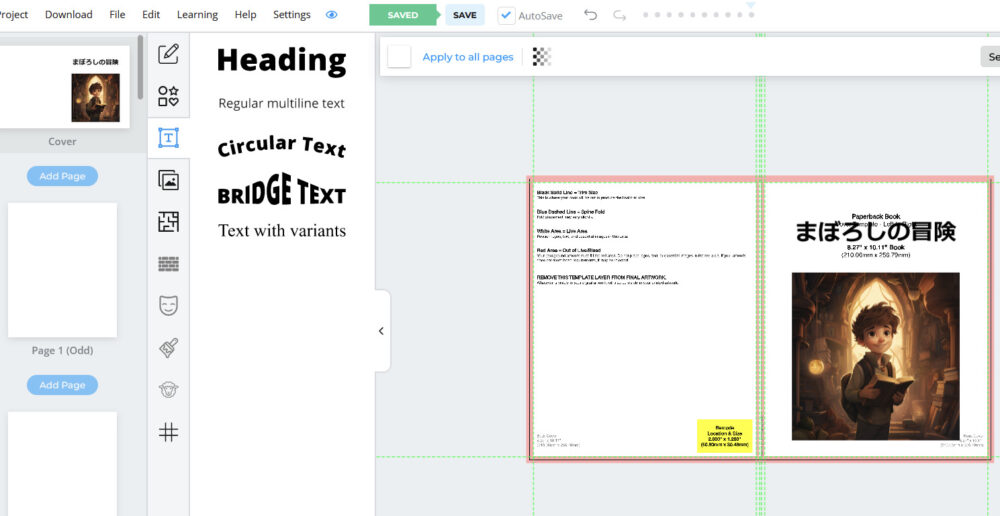
出力してアップロードする。
まだエラーは多数出ているが、とりあえず表紙はうまく行ったようだ。
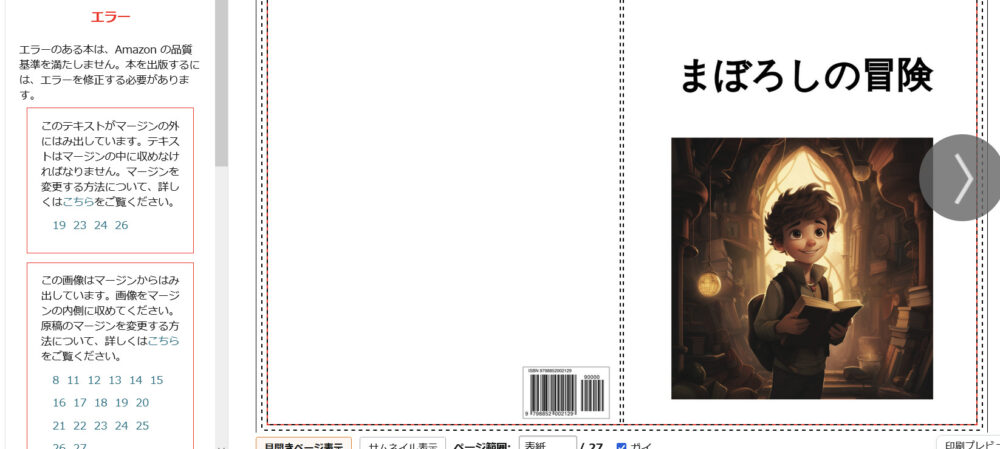
さて、「このテキストがマージンの外にはみ出しています。テキストはマージンの中に収めなければなりません」「この画像はマージンからはみ出しています。画像をマージンの内側に収めて下さい。」について対処していこうか。
と入っても、「外側の余白をコンテンツが侵食してるから引っ込めてくれ」というだけの話である。
まず該当の19ページを開いてみる。
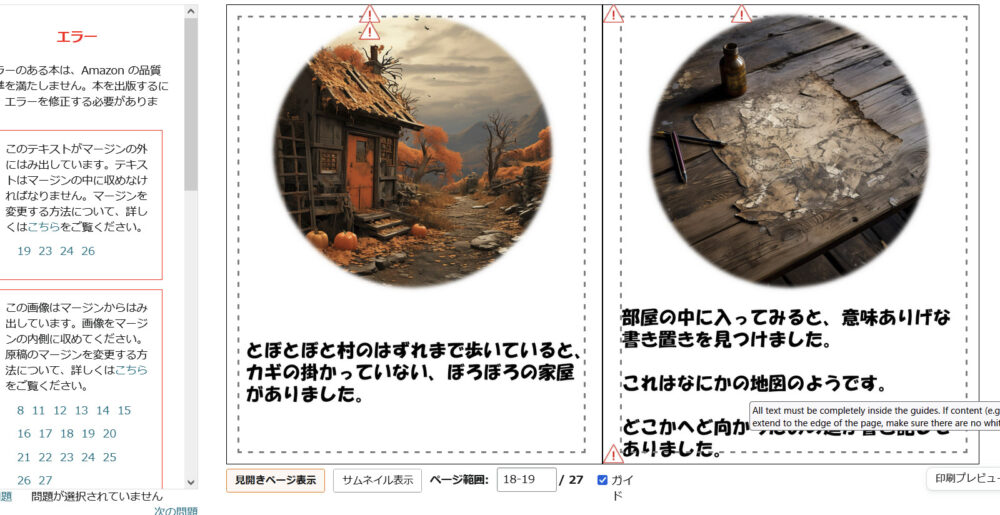
下側へとはみ出していた。面倒であるが地道に直していこう。
テキストや画像のサイズ・配置を工夫して、微妙に端っこを余らせるようにする。

なんやかんや4回もアップロードしなおすハメになったが、なんとかエラーを消すことに成功した。
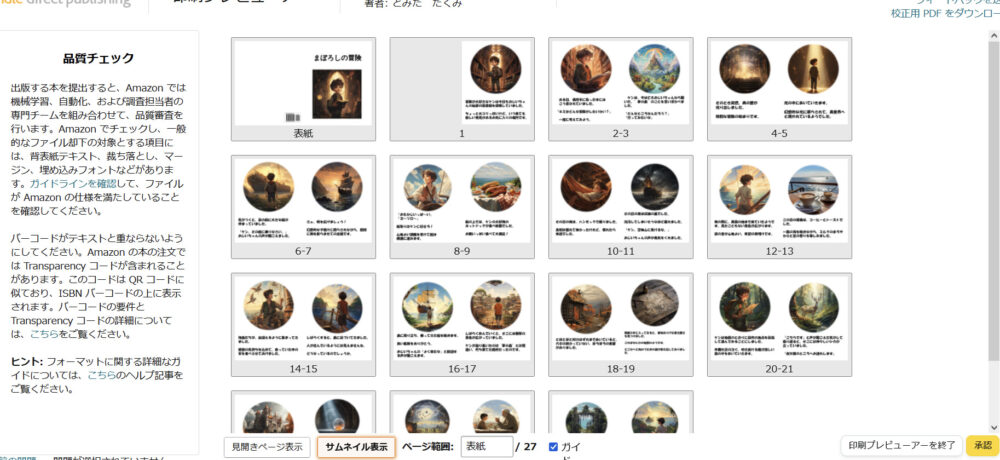
全体を確認したら、右下の「承認」をクリックしよう。
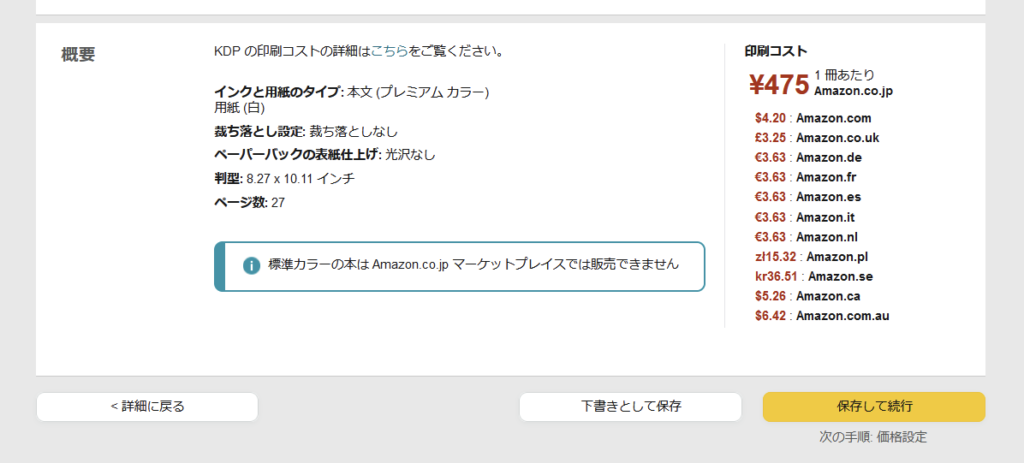
ペーパーバックの価格設定
やっと最後の設定だ。
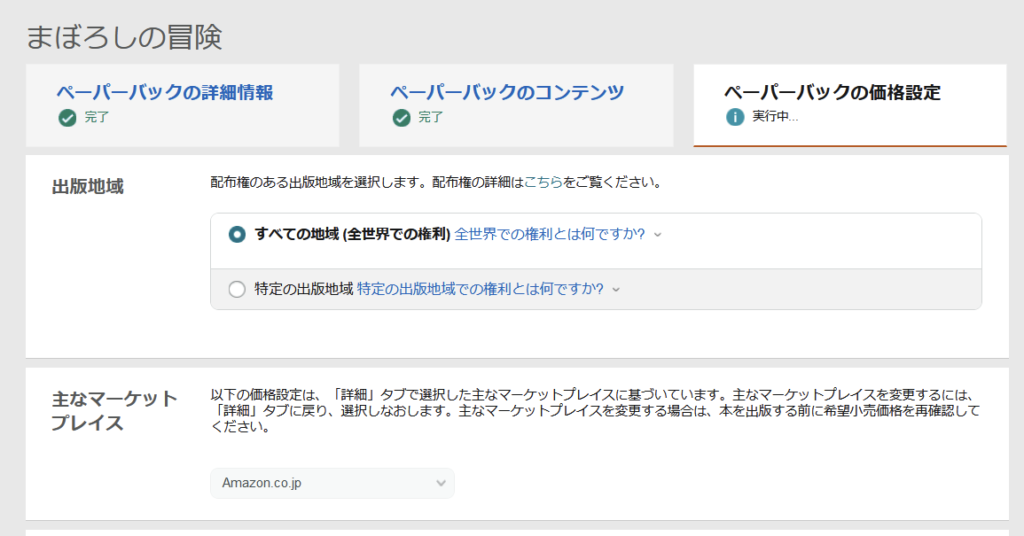
「出版地域」と「主なマーケットプレイス」は、特に触らなくても良いだろう。
価格の設定がここでできるようになる。とりあえず1150円あたりで売ることにする。
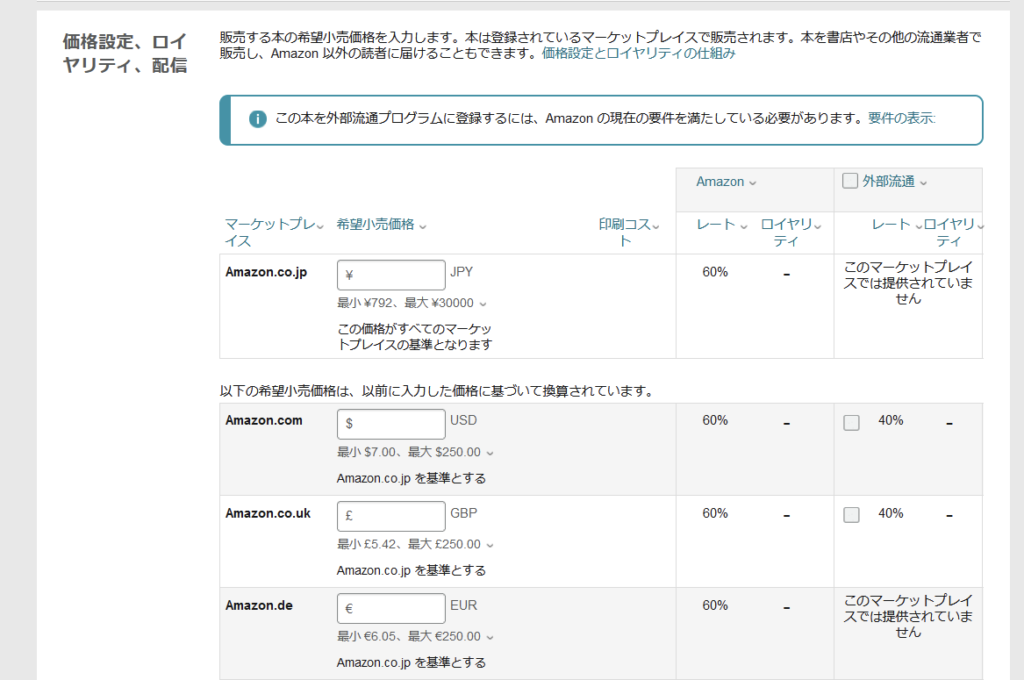
入力すると、色々な国のレートで勝手に記述される。
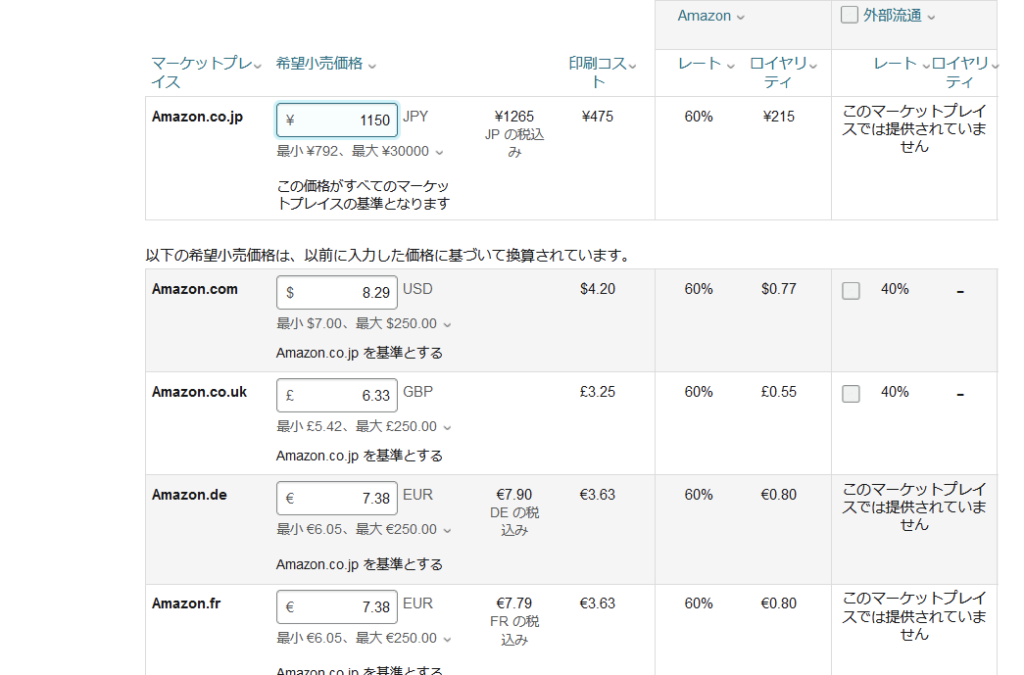
サンプル版の出版もここで依頼できる。
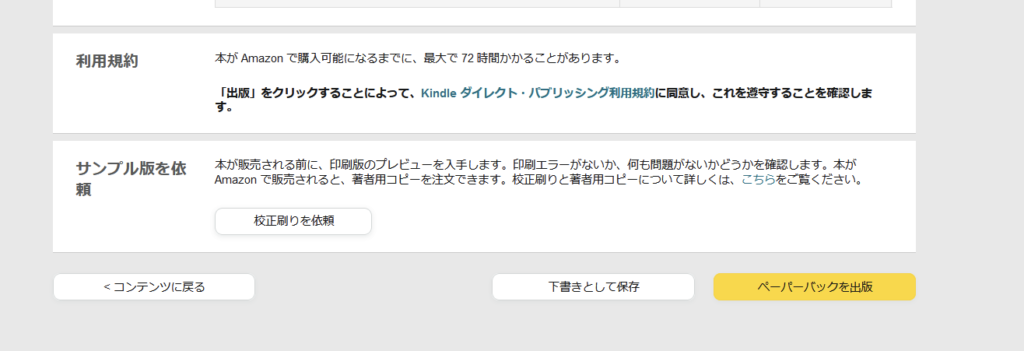
右下の「ペーパーバックを出版」をクリックすれば、あとは審査だ。
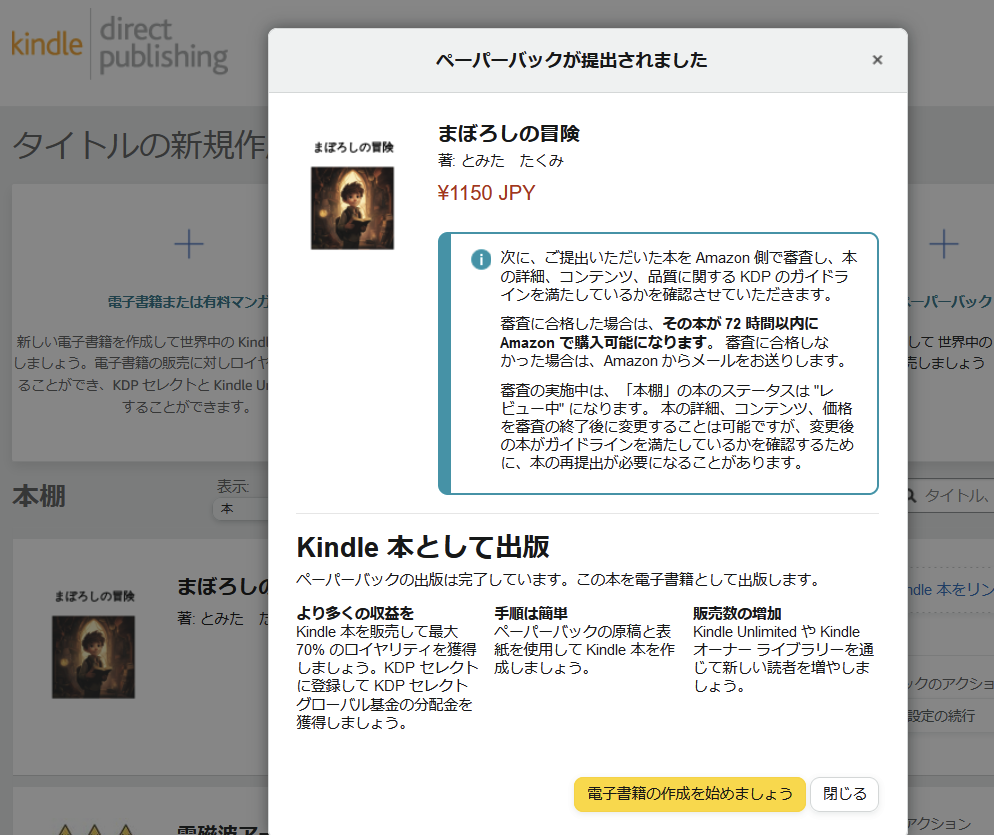
「電子書籍の作成を始めましょう」とあるが、PDFファイルの変換に地獄が待っているので今回は飛び込まない。
レビュー中となった。特に入力ミスや問題などが無ければ、しれっと正式に出版される。